Konversi WMV menjadi OGM
Cara mengonversi file video WMV ke format OGM menggunakan FFmpeg atau Avidemux untuk pemutaran yang lebih fleksibel.
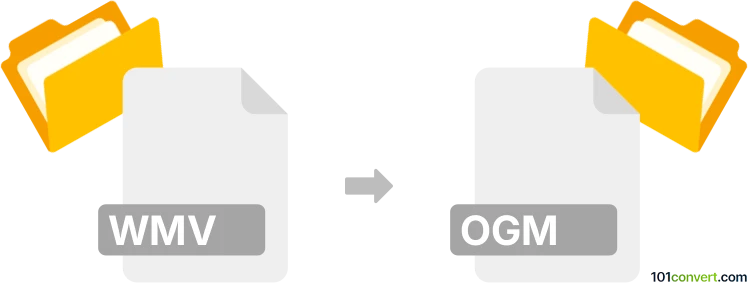
Bagaimana mengkonversi wmv ke ogm berkas
- Lainnya
- Belum ada peringkat.
101convert.com assistant bot
6j
Memahami format file WMV dan OGM
WMV (Windows Media Video) adalah format kompresi video yang dikembangkan oleh Microsoft, umumnya digunakan untuk streaming dan penyimpanan video di platform Windows. Format ini menawarkan kompresi dan kualitas yang baik, namun kurang kompatibel dengan perangkat non-Windows.
OGM (Ogg Media) adalah ekstensi dari format kontainer Ogg, yang dirancang untuk menampung aliran video, audio, dan subtitle. OGM populer karena dukungannya terhadap beberapa trek audio dan subtitle, menjadikannya pilihan yang fleksibel untuk konten multimedia.
Mengapa mengonversi WMV ke OGM?
Mengonversi WMV ke OGM bisa berguna jika Anda membutuhkan kontainer yang lebih serbaguna yang mendukung beberapa trek audio atau subtitle, atau jika Anda menginginkan kompatibilitas yang lebih baik dengan pemutar media open-source.
Cara mengonversi WMV ke OGM
Proses konversi melibatkan ekstraksi aliran video dan audio dari file WMV dan melakukan re-encoding atau remuxing ke dalam kontainer OGM. Ini dapat dilakukan menggunakan perangkat lunak konversi video khusus.
Perangkat lunak terbaik untuk konversi WMV ke OGM
- FFmpeg: Alat baris perintah open-source yang kuat dan mendukung berbagai format, termasuk WMV dan OGM. FFmpeg sangat direkomendasikan untuk pengguna tingkat lanjut.
- Avidemux: Editor dan konverter video gratis yang ramah pengguna yang mendukung format WMV dan OGM. Cocok untuk pengguna yang lebih suka antarmuka grafis.
Langkah demi langkah konversi menggunakan FFmpeg
- Unduh dan instal FFmpeg dari situs resmi.
- Buka command prompt atau jendela terminal.
- Jalankan perintah berikut:
ffmpeg -i input.wmv -c:v copy -c:a copy output.ogm - Perintah ini melakukan remuxing aliran tanpa re-encoding, menjaga kualitas dan mempercepat proses.
Langkah demi langkah konversi menggunakan Avidemux
- Instal dan jalankan Avidemux.
- Buka File → Open dan pilih file WMV Anda.
- Atur output video dan audio ke Copy untuk konversi tanpa kehilangan, atau pilih codec jika perlu re-encoding.
- Di bagian Output Format, pilih OGM.
- Buka File → Save dan masukkan nama untuk file OGM baru Anda.
Tips untuk konversi yang sukses
- Periksa kompatibilitas perangkat atau pemutar target Anda dengan file OGM.
- Jika Anda mengalami masalah pemutaran, coba lakukan re-encoding pada aliran video atau audio daripada hanya menyalinnya.
- OGM kurang umum digunakan saat ini; pertimbangkan MKV jika Anda membutuhkan kompatibilitas yang lebih luas.
Catatan: Catatan konversi wmv ke ogm ini tidak lengkap, harus diverifikasi, dan mungkin mengandung ketidakakuratan. Silakan pilih di bawah ini apakah Anda merasa informasi ini bermanfaat atau tidak.